
Sisällysluettelo:
- Kirjoittaja John Day [email protected].
- Public 2024-01-30 09:00.
- Viimeksi muokattu 2025-01-23 14:41.


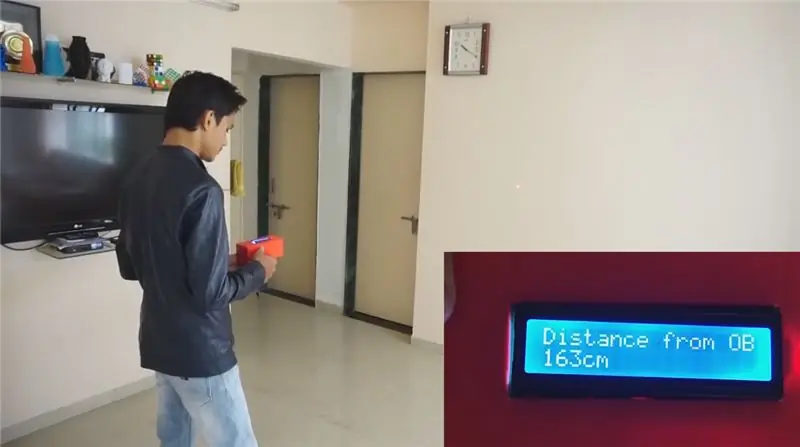
Tässä artikkelissa näytän sinulle, kuinka voit tehdä etäisyysmittarin käyttämällä arduinoa.
Tarvikkeet
Kaikuluotainmoduuli Arduino UNO LCD DisplayLaser -moduuli
Osta nämä tuotteet banggoodsilta
Vaihe 1: Liitä LCD -näyttö Arduinoon

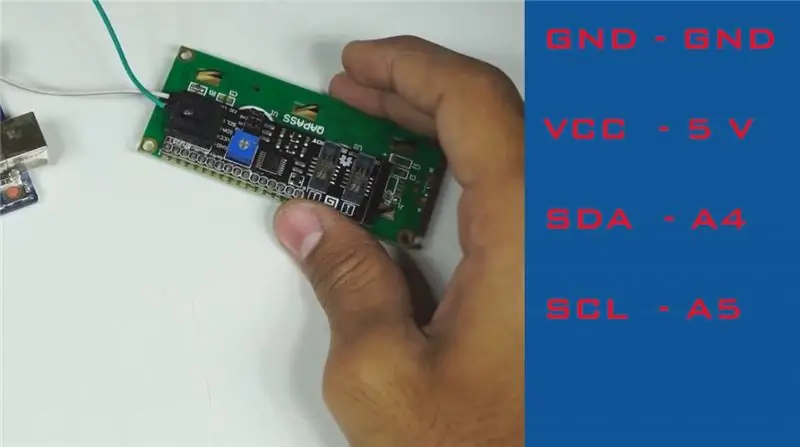
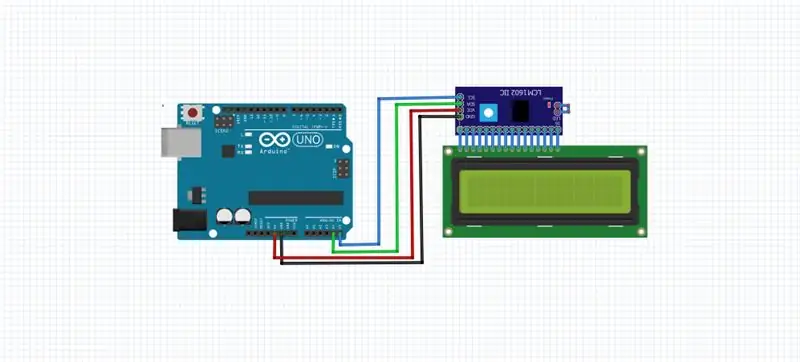

Nyt sinun on liitettävä lcd -moduuli arduinoon ja valmisteltava se ohjelmointia varten ja siirryttävä seuraavaan vaiheeseen.
Vaihe 2: Ohjelmointi

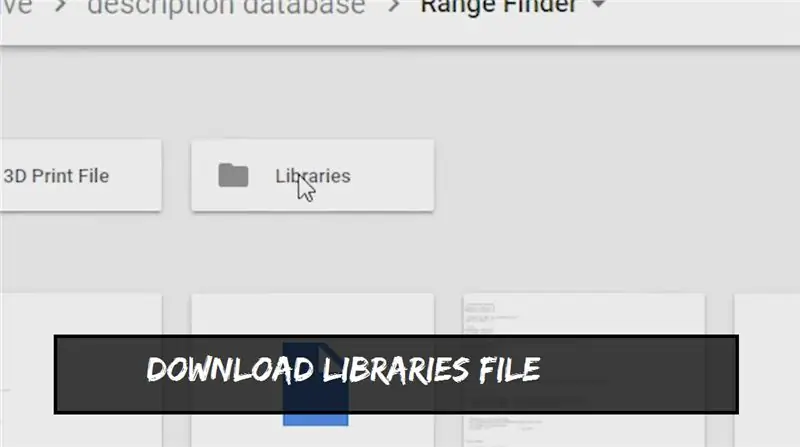
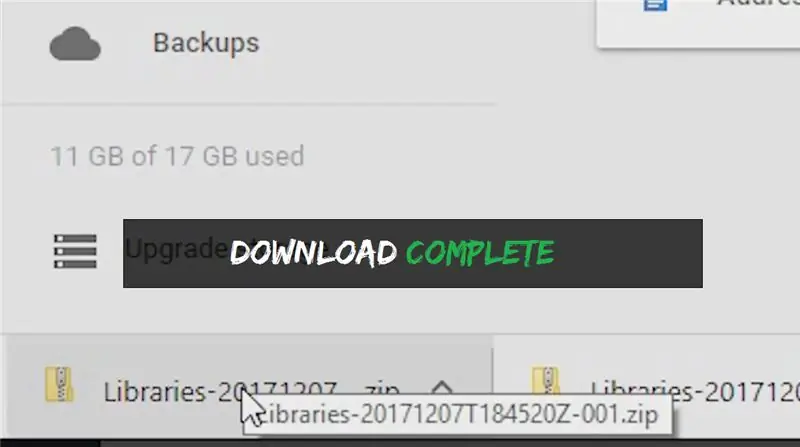
Yhdistä nyt arduino ja sen aika ohjelmoida se.
Ensin sinun on ladattava toimitetut kirjastotiedostot ja liitettävä ne arduino -kirjastojen kansioon, minkä jälkeen sinun on ladattava osoitteenlukijan koodi arduinoon ja saat osoitteesi i2c -koodin ja sitten lähetettävä lopullinen koodi arduinoon, älä unohda muuttaaksesi osoitekoodia yllä kuvatulla tavalla.
Siirry vaiheeseen 3.
Vaihe 3: Piirin kytkentä
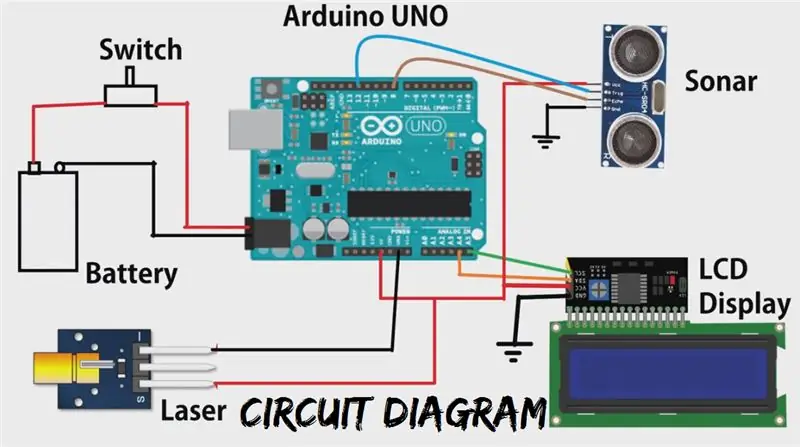



Nyt sinun on johdotettava koko piiri kaavion mukaisesti ja siirryttävä vaiheeseen 4.
Vaihe 4: Laatikon luominen
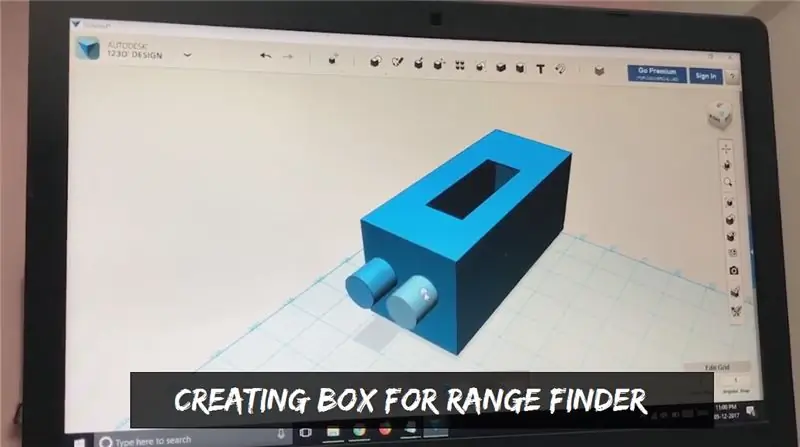



Tein laatikon 3D -tulostimella, kuten kuvissa näkyy, voit käyttää myös mitä tahansa muovilaatikkoa.
Vaihe 5: Komponenttien sijoittaminen




Laitan kaikki komponentit sinne, kuten kuvissa näkyy.
Vaihe 6: Valmis käyttöön



Nyt projektimme on valmis ja se on heti käyttövalmis. Käynnistä etäisyysmittari ja etsi etäisyys tai etäisyys.
Ohjelmassa on pieni ± 1 cm virhe, joka voidaan jättää huomiotta. Toivottavasti nautit tämän projektin tekemisestä.
Katso video -opetusohjelma täältä: Lataaminen 24 tunnin kuluessa …….
Suositeltava:
DIY -hengitysanturi Arduinolla (johtava neulottu venytysanturi): 7 vaihetta (kuvilla)

DIY -hengitysanturi Arduinolla (johtava neulottu venytysanturi): Tämä DIY -anturi on johtavan neulotun venytysanturin muodossa. Se kiertyy rintakehäsi/vatsasi ympärille, ja kun rintakehäsi/vatsasi laajenee ja supistuu, niin anturi ja näin ollen Arduinolle syötettävät syöttötiedot. Niin
DIY Ambilight Raspberry Pi: llä ja EI Arduinolla! Toimii kaikilla HDMI -lähteillä: 17 vaihetta (kuvien kanssa)

DIY Ambilight Raspberry Pi: llä ja EI Arduinolla! Toimii millä tahansa HDMI -lähteellä: Minulla on melko perustiedot elektroniikasta, minkä vuoksi olen erittäin ylpeä DIY Ambilight -asennuksestani puisessa peruskotelossa, jossa voin kytkeä valot päälle ja pois päältä milloin ja milloin haluat. Niille, jotka eivät tiedä mitä Ambilight on;
DIY Näytä lämpötila nestekidenäytöllä Arduinolla: 10 vaihetta

DIY Näytä lämpötila nestekidenäytöllä Arduinon avulla: Tässä projektissa aiomme tehdä piirin käyttämällä joitain komponentteja, kuten Arduinoa, lämpötila -anturia jne. uuden tutkinnon näkemyksen välillä
DIY RGB LED -valosekoituslamppu Arduinolla: 3 vaihetta

DIY RGB LED -valosekoituslamppu Arduinolla: Projektini alkuperäinen lähde perustuu tähän verkkosivustoon: Tässä Tässä projektissa loin lampun, jossa on RGB-LED ja LDR-anturi. Käyttämällä LDR -anturia kytkimenä lamppu alkaa loistaa, kun valo on vähäinen. Lamppua voidaan käyttää
DIY hehkuva pallo palloja Arduinolla: 8 vaihetta (kuvilla)

DIY Glowing Orb Balls Arduinon kanssa: Hei kaverit :-) Tässä ohjeessa aion rakentaa hämmästyttävän Arduino LED -projektin.Olen käyttänyt lasista valmistettuja lohikäärmepalloja, kiinnitän valkoisen LED-valon jokaiseen lohikäärmepalloon ja ohjelmoin Arduinon erilaisilla kuvio, kuten hengitysvaikutus, pinoa
